Proč AirPlay nepřehrává videa a jak to efektivně opravit
Mnoho uživatelů čelí problémům při pokusu o přehrávání videí prostřednictvím AirPlay. Většina se setkala s poruchami, které brání bezproblémovému streamování. Kromě toho je mezi různými hlášenými problémy jedním primárním problémem AirPlay nepřehrává videa účinně. Tento problém vyvolal potřebu komplexních řešení, která zajistí, že si uživatelé budou moci stále užívat věrné streamování videa prostřednictvím AirPlay. Naštěstí vás tento článek provede při zkoumání toho, proč má přehrávání videa AirPlay tendenci selhávat, a poskytne vám obecné metody, jak problém vyřešit a vyřešit.
Ať už tedy narazíte na problémy s ukládáním do vyrovnávací paměti, přerušení přehrávání nebo jiné související problémy, níže uvedená řešení mají za cíl zlepšit celkový výkon AirPlay pro uspokojivější přehrávání multimédií. Bez dalšího zdržování se tedy začněme zabývat účinnými obecnými technikami, jak řešit, že se video nepřehrává na AirPlay.
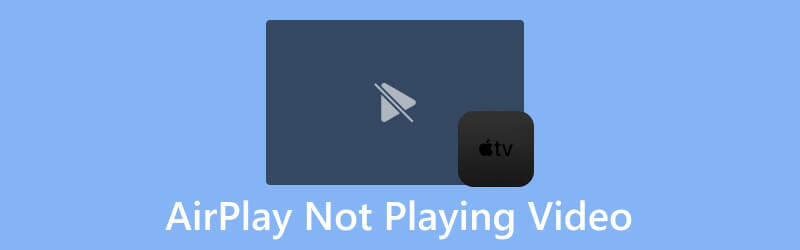
OBSAH STRÁNKY
Část 1. Důvody, proč AirPlay nepřehrává videa
Pro ty, kteří mají problémy s AirPlay, pokud jde o přehrávání videí, musíte vědět, že k problému může přispět několik faktorů. Zde jsou některé běžné důvody.
- Problémy s připojením k internetu. Nekonzistentní, přetížené nebo slabé signály Wi-Fi mohou vést k problémům s přehráváním.
- Nekompatibilní aktualizace softwaru. Nevhodnost mezi verzemi softwaru může vést k problémům s AirPlay. Zkontrolujte tedy, zda mají vaše zařízení nainstalované nejnovější aktualizace softwaru.
- Nekompatibilní zařízení Apple. Ujistěte se, že zdrojové i cílové zařízení podporují AirPlay. V opačném případě bude mít přenos médií nižší úspěšnost, což způsobí nedostupnost přehrávání. Vezměte na vědomí, že starší zařízení nemusí být kompatibilní s nejnovějšími funkcemi AirPlay.
- Nastavení na AirPlay. Nesprávné nastavení na AirPlay může také vést k nevěrnosti přehrávání videa.
- Použití AirPlay Mirroring. Některý obsah nemusí podporovat zrcadlení, což má za následek technická omezení.
- Problémy se streamovací službou. Pokud streamujete videa z konkrétní služby nebo aplikace, zkontrolujte, zda nejsou známé problémy s kompatibilitou AirPlay.
Část 2. Řešení, jak opravit AirPlay nepřehrávání videí
Se zmíněnými důvody, proč se videa nepřehrávají na airplay, uvádíme obecné způsoby, jak je odpovídajícím způsobem vyřešit.
Řešení 1. Zkontrolujte stabilitu připojení k internetu
Spolehlivé internetové připojení je nezbytné pro optimální výkon na jakémkoli streamovacím zařízení. Špatný nebo nestabilní internet tedy může vést k problémům s ukládáním do vyrovnávací paměti během streamování obsahu. A tak jedním z nejúčinnějších řešení je restart Wi-Fi routeru, aby se internetové připojení obnovilo na původní rychlost. Kromě toho zajistěte, aby vaše zařízení, jako je TV a Mac nebo iOS, byla připojena ke stejné síti Wi-Fi, abyste zlepšili svůj zážitek z AirPlay. Můžete vypnout a zapněte AirPlay na vašem Macu po opětovném připojení k síti.
Řešení 2. Zajistěte kompatibilitu zařízení
Jako uživatel zařízení Apple musíte vědět, že AirPlay je charakteristická funkce, která vykazuje omezení kompatibility a funguje výhradně se zařízeními kompatibilními s AirPlay nebo zařízeními Apple. Chcete-li tedy tento problém vyřešit, musíte zajistit, že používáte AirPlay pouze s následujícími zařízeními.
- Zařízení s OS s iOS 11.4 nebo novější verzí.
- Zařízení HomePod s iOS 11.4 nebo následnou aktualizací.
- Počítače Mac vybavené systémem macOS Monterey nebo novější verzí.
- Apple TV HD nebo Apple TV 4K fungující na tvOS 11.4 nebo novějším.
Řešení 3. Mějte správná nastavení AirPlay
Jak již bylo zmíněno, takové problémy, jako je tento, když AirPlay nepřehrává video, jsou důsledkem nesprávné konfigurace nastavení na Apple TV a Smart TV, které používají AirPlay. Abychom to mohli rychle vyřešit, je nezbytné odpovídajícím způsobem zkontrolovat a nakonfigurovat nastavení AirPlay. Po provedení nezbytných konfigurací můžete znovu zkusit přehrát video soubor AirPlay a ověřit, zda byl problém vyřešen.
Řešení 4. Udržujte zařízení blíže
Abyste měli pevné spojení a stabilitu připojení AirPlay mezi vaším Macem nebo iOS zařízením a vaším televizorem, nezapomeňte vždy udržovat vzdálenost ne větší než 30 stop. Pokud budete zařízení držet příliš daleko od televizoru nebo jiných příjemců zařízení, může dojít k problémům s ukládáním do vyrovnávací paměti, odpojením nebo neúplným přenosem zvuku nebo videa. Abyste se těmto problémům vyhnuli, vždy se ujistěte, že je vaše zařízení iOS nebo Mac blízko vašeho televizoru. Pak uvidíte, že tato jednoduchá úprava vyřeší problémy spojené s tím, že AirPlay na zařízeních nefunguje.
Řešení 5. Ujistěte se, že video není poškozeno
Nemůžeme vždy vinit problém na AirPlay. Někdy je důvodem, proč AirPlay nepřehrává video v televizi, to, že existuje základní problém s videem. Pokud je tomu tak, musíte zvážit opravu videa pomocí Oprava videa Vidmore. Tento software vyniká jako výkonné řešení pro opravu problematických videí. Je speciálně navržen tak, aby obnovoval poškozená videa, která jinak nelze přehrát. Tento opravář videa je nejpozoruhodnějším nástrojem mezi ostatními opravářskými nástroji, protože jde nad rámec pouhého řešení problémů. Takové problémy, jako je korupce, rozostření, závadnost, zrnitost, pixelace, nesynchronizovaný zvuk a mnoho dalších! Navíc se integruje s pokročilou technologií AI. Tento Vidmore Video Fix vyniká v přesné obnově nejen detailů videa, ale také jejich kvality, rozlišení, bitrate a kodéru, bez ohledu na zdroj zařízení. Mezitím se podíváme na řešení, jak video opravit pomocí níže uvedených kroků.
Krok 1. Po instalaci do vašeho počítačového zařízení spusťte pozoruhodný nástroj pro opravu videa. Pokud jej chcete získat rychleji, klikněte na Stažení zdarma tlačítka níže.
Krok 2. Dále klikněte na červenou Přidat tlačítko na levé straně rozhraní pro import problematického video souboru. Poté pokračujte kliknutím na modrou Přidat tlačítko na pravé straně pro přidání ukázkového videa.
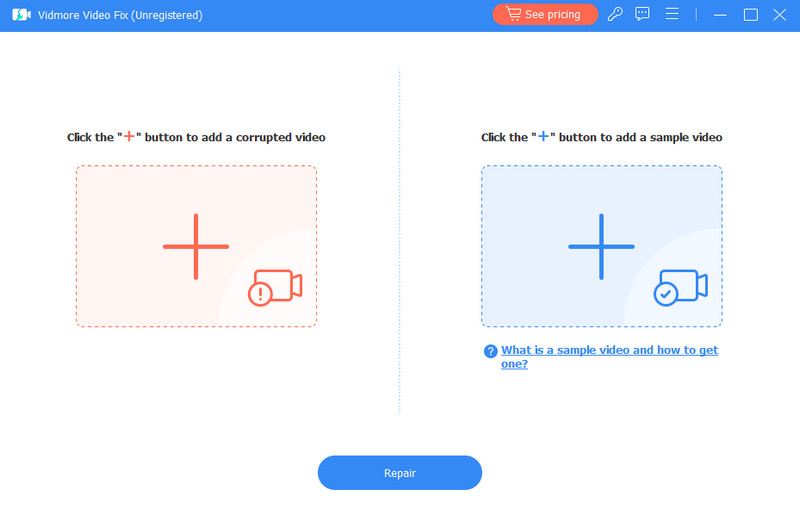
Krok 3. Po načtení obou videí nyní můžete kliknout na Opravit tlačítko pro zahájení procesu opravy. Když proces skončí, klikněte na Uložit tlačítko pro rychlý export a rychlý export opraveného videa.
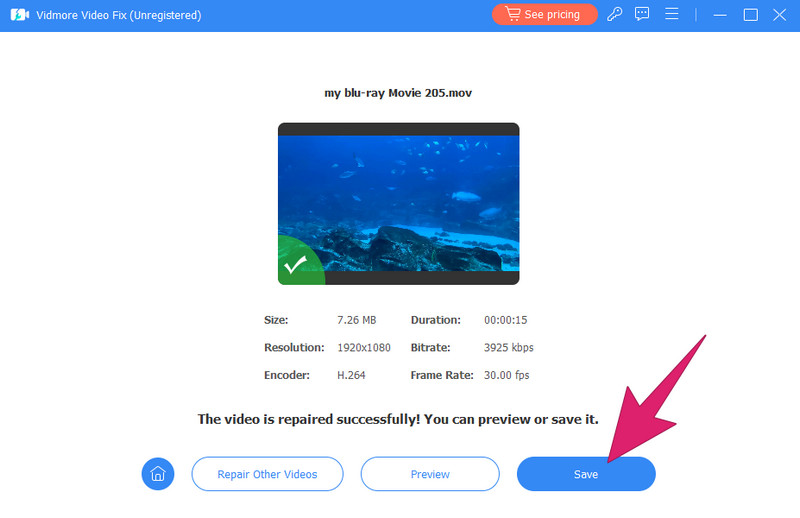
Níže jsou uvedeny další užitečné tipy pro použití Vidmore Video Fix k vyřešení problémů s nepřehratelným videem.
Část 3. Často kladené otázky o AirPlay nefunguje
Jak zprovozním své AirPlay video?
Aby AirPlay fungovalo, připojte svá zařízení ke stejné síti Wi-Fi a můžete přijímat a odesílat soubory.
Proč mi nefunguje zrcadlení obrazovky?
Existují různé důvody, proč zrcadlení obrazovky nefunguje, ale abyste to jednou provždy vyřešili, restartujte zařízení.
Proč má AirPlay zvuk, ale žádné video?
Mohou existovat specifické důvody, proč AirPlay přehrává zvuk bez videa. Takovými důvody jsou nekompatibilita připojených zařízení, formáty, problémy se sítí atd. Může to být také tím, že je poškozeno samotné video.
Závěr
Jako poslední myšlenka, AirPlay nepřehrává videa může být v dnešní době častým problémem pro uživatele Apple. Díky výše uvedeným řešením nyní můžete problém vyřešit, kdykoli mu budete čelit. V případech, kdy problém způsobuje video soubor, musíte vždy zvážit jeho vyřešení Oprava videa Vidmore, protože vás to nezklame.


